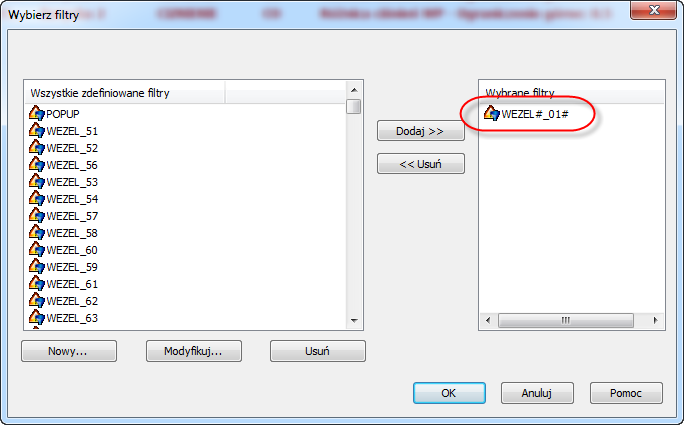Konteksty służą w ControlMaestro przede wszystkim do łatwego i wygodnego przedstawiania danych pochodzących z wielu takich samych obiektów. Przykładowo, chcąc przedstawić dane pochodzące z 10 takich samych węzłów, nie trzeba budować 10 takich samych obrazów. Wystarczy jeden obraz wspólny dla wszystkich węzłów oraz odpowiednio nazwane zmienne, pomiędzy którymi następnie przełącza się za pomocą kontekstów. Z kontekstów można korzystać również w dziennikach alarmów. Dzięki temu będąc w kontekście danego obiektu można otworzyć dziennik alarmów wyświetlający tylko alarmy z tego obiektu.
Aby to zrobić, należy:
1. W alarmach dotyczących danego obiektu nadać parametr Rodzina tak, aby był on jednakowy dla wszystkich alarmów pochodzących z danego obiektu, a dodatkowo aby nazwa tego parametru zawierała w sobie część przełączaną za pomocą kontekstu. Część ta powinna być wspólna dla kontekstów używanych w bramkach (czyli mając bramki z obiektu nazywane TEMPERATURA_213, CISNIENIE_213 czy 213_POZIOM, gdzie kontekstem jest człon „213”, w nazwie rodziny powinniśmy użyć tego samego członu, np. OBIEKT_213):
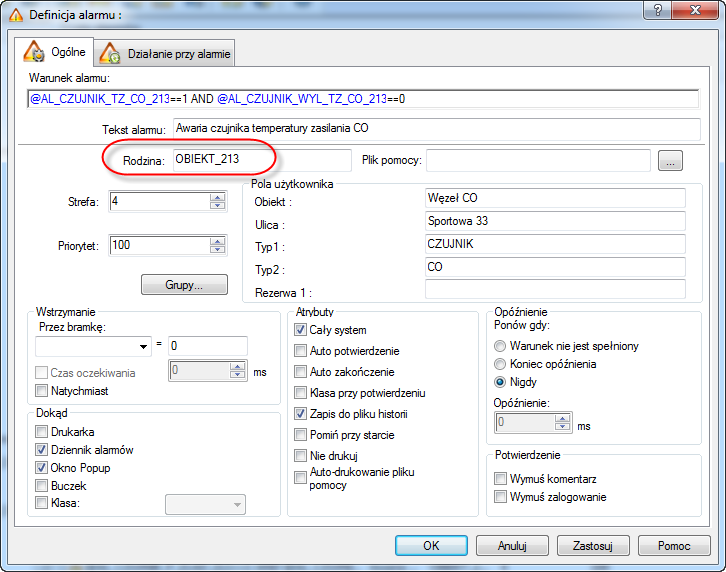
2. W definicji aktywatora, aby otworzyć dziennik alarmów, powinniśmy skorzystać z aktywatora typu szybkie działanie i wybrać otwieranie dziennika alarmów. Po wskazaniu pliku dziennika alarmów istotne jest, aby w sekcji „Użyj szablonu bramek” wybrać „Przekaż kontekst”. Spowoduje to przekazanie aktualnego kontekstu z obrazu do dziennika alarmów:
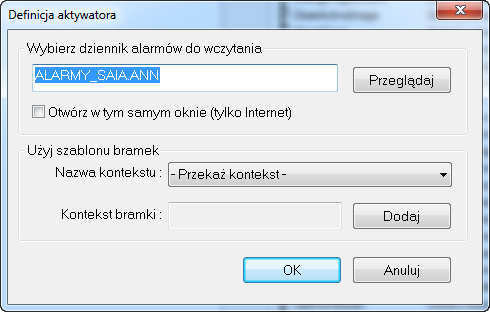
3. Następnie, należy zdefiniować filtry alarmów. Powinniśmy mieć po jednym filtrze dla każdego obiektu, który spowoduje, że zastosowanie filtru wyświetli obiekty pochodzące z danego obiektu. Pole Rodzina powinno odpowiadać wartości tego pola dla alarmów z danego obiektu:
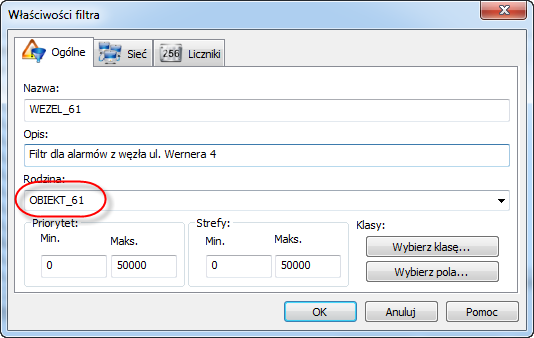
4. Ostatnim krokiem jest wybór filtru z którego korzysta otwierany dziennik alarmów. Do listy „Wybrane filtry” powinniśmy przenieść jeden filtr (np. pierwszy dostępny), a następnie należy wskazać ControlMaestro która część nazwy filtru ma być zamieniana przez kontekst. Aby to zrobić: zaznaczamy wybrany filtr znajdujący się już na liście wybranych filtrów (pojedynczym kliknięciem), a następnie mając już zaznaczony filtr ponownie klikamy w nazwę filtra, co spowoduje wejście w tryb edycji nazwy i umożliwi wpisanie ## w odpowiednich miejscach: